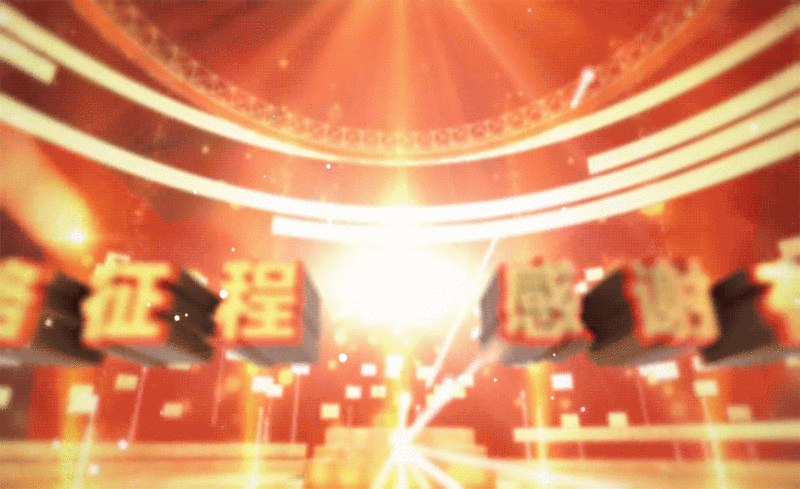本节课讲解CINEMA 4D(简称C4D)软件 - 震撼年会文字标题(上),同学们可以在下方评论区进行留言,老师会根据你们的问题进行回复。

课程核心知识点:E3D插件的应用,AE粒子应用,C4D三维信息导入AE。

那我们开始今天的教程吧。
1.在讲解之前先来对本次案例成品进行浏览,根据当前的效果来讲解案例的制作流程,以及在制作过程中需要注意到的内容,如图所示。

2.接下来开始制作,在C4D中新建【管道】,选择【线框方式查看工程】,然后调整管道【对象】下的参数调整管道的形状大小,具体如图所示。

3.将管道对象【转换参数对象为多边形对象 快捷键:C】,在【面模式】【全选 快捷键:Ctrl+A】,【右键点击】模型选择【三角化】,【按住Alt键】选择【晶格】为管道对象【创建父集】,调整晶格【对象】下的圆柱半径和球体半径为0.2cm,如图所示。

4.新建【管道】并调整其【对象】下的参数调整管道的形状大小,在【正视图】向下移动使其置于上一步制作的模型下方,具体参数如图所示。

5.勾选【对象】下的圆角并调整半径为0.1cm,再次新建【管道】并【缩放 快捷键:T】调整其大小以及参数,然后选中所有对象进行【编组】【快捷键:Alt+G】,重命名组为top,将模型整体向上移动作为顶部,然后新建【圆柱】并调整其【对象】下的参数,具体如图所示。

6.添加【摄像机】并进入,新建【空白】并向上拖动作为目标点,【右键点击】摄像机对象选择【动画标签-目标】,将空白对象拖至目标标签【标签】下的目标对象,如图所示。

7.调整摄像机【对象】下的焦距为25,使场景视觉上更宏伟,微调其【坐标】下的坐标调整摄像角度,选择【面板-排列布局-双并列视图】,在新视图选择【摄像机-透视视图】,选择【显示-隐藏线条】,选择【显示-线框】方便制作时查看效果,如图所示。

8.调整摄像机【查看】下的边界着色 透明为100%,勾选圆柱【封顶】下的圆角并调整半径为1cm,【按住Ctrl键】【复制并移动】圆柱,【缩放】以及调整其【对象】下的参数调整其大小,具体如图所示。